Maison >Tutoriel logiciel >Logiciel de bureau >Comment créer un reçu en Word
Comment créer un reçu en Word
- PHPzavant
- 2024-04-26 14:30:28951parcourir
Dans le travail quotidien, nous avons souvent besoin d'utiliser Word pour créer divers documents, parmi lesquels les reçus sont l'un des plus courants. Alors, comment créer un reçu en utilisant Word ? L'éditeur PHP Banana vous propose ce tutoriel d'utilisation détaillé, vous guidant étape par étape pour maîtriser les compétences de création de reçus dans Word et résoudre facilement le problème de création de reçus.
1. Ouvrez l'icône de mot.
2. Sélectionnez le reçu de paiement dans le document, sélectionnez la police et cliquez sur le symbole [souligné].
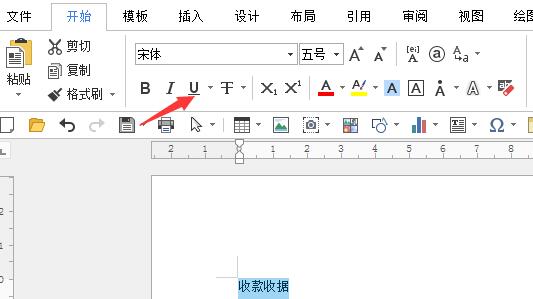
3. Mettez la police en gras, élargissez-la, augmentez la taille de la police et centrez la police.


4. Saisissez l'année, le mois et le jour sur la deuxième ligne, suivis du numéro.
5. Cliquez sur l'option [Insérer] dans le menu principal et sélectionnez deux lignes et deux colonnes dans le tableau.

6. Fusionnez maintenant les deux colonnes de la première ligne, sélectionnez le tableau, cliquez avec le bouton droit de la souris et cliquez sur la commande [Fusionner les cellules] dans la liste.

7. Ajustez la largeur de la première rangée du tableau et ajustez la ligne verticale de la deuxième rangée vers la gauche à la position appropriée.
8. Saisissez « Reçu aujourd'hui » dans la première ligne du formulaire, en faisant attention à l'espacement des espaces. Sélectionnez le symbole du point de départ [souligné] sur la deuxième ligne, sélectionnez un style de ligne et appuyez sur la barre d'espace pour afficher un soulignement.

9. Lors de la saisie de la police, cliquez sur le symbole [soulignement] pour annuler.

10. Cliquez sur le symbole [indice] lors de la saisie de lettres majuscules.

11. Après avoir saisi le contenu selon le format, sélectionnez tout le contenu du tableau et cliquez avec le bouton droit de la souris, sélectionnez [Paragraphe] dans la liste déroulante, définissez le contenu de la boîte de dialogue du paragraphe et cliquez sur D'ACCORD.
12. Entrez le superviseur, le comptable, le caissier, le gestionnaire, etc. au bas du formulaire, puis définissez les paragraphes.
13. Un reçu si simple est prêt.

Ce qui précède est le contenu détaillé de. pour plus d'informations, suivez d'autres articles connexes sur le site Web de PHP en chinois!
Articles Liés
Voir plus- Explication détaillée sur la façon d'ouvrir et de lire les fichiers CSV
- Étapes et précautions pour l'ouverture et le traitement des fichiers au format CSV
- Méthodes et conseils pour ouvrir des fichiers CSV : Convient à une variété de logiciels
- Un guide rapide sur la manipulation des fichiers CSV
- Apprenez à ouvrir et à utiliser correctement les fichiers CSV

